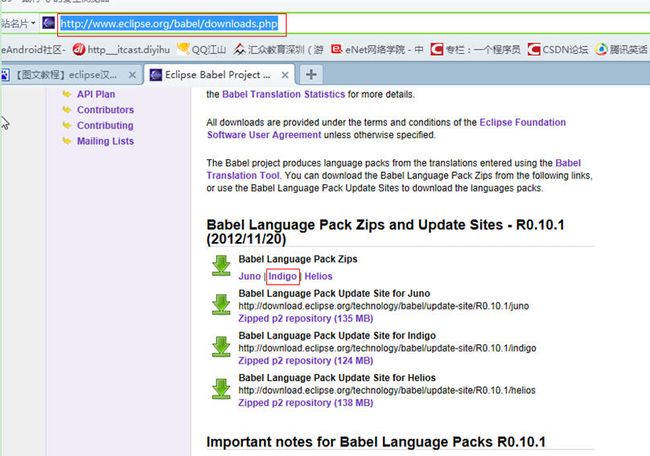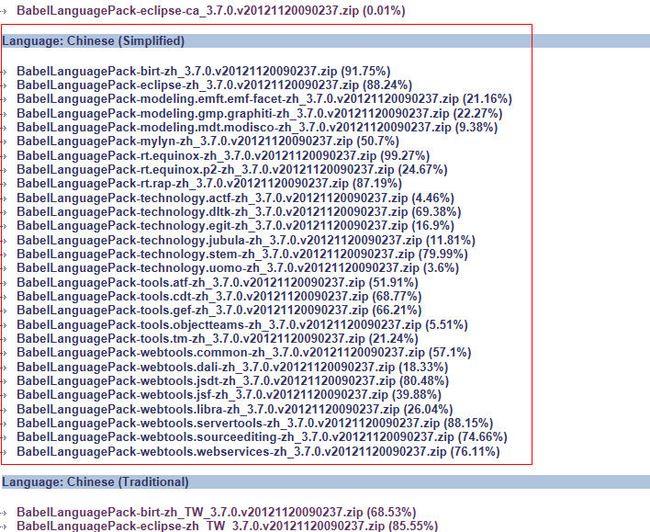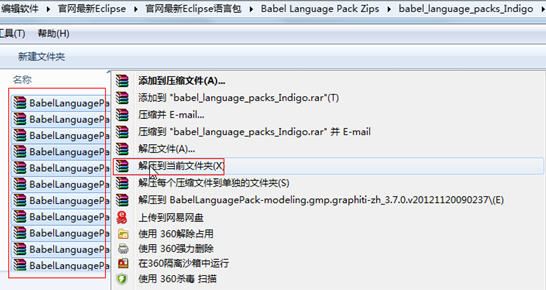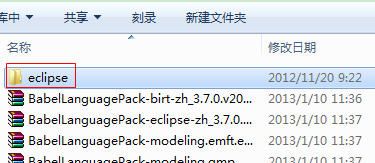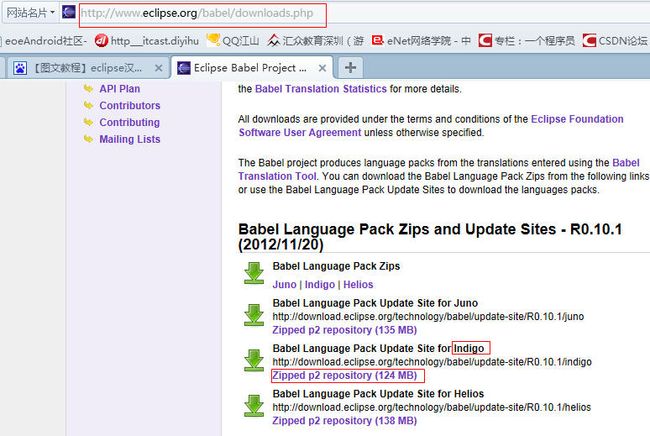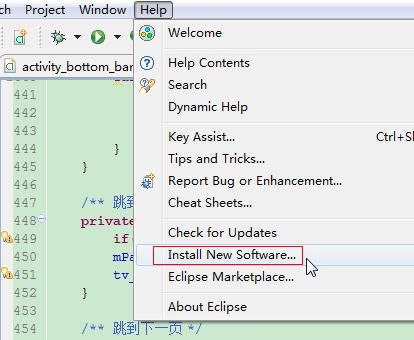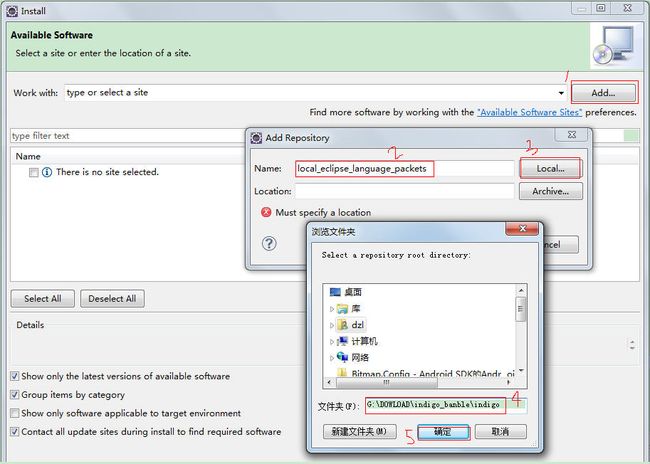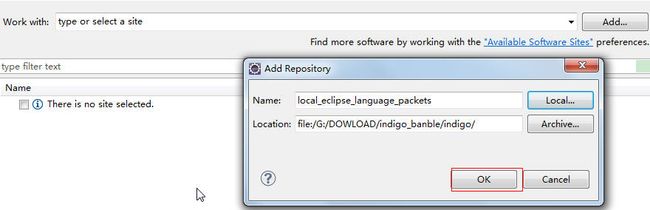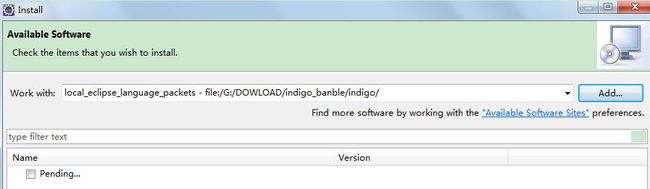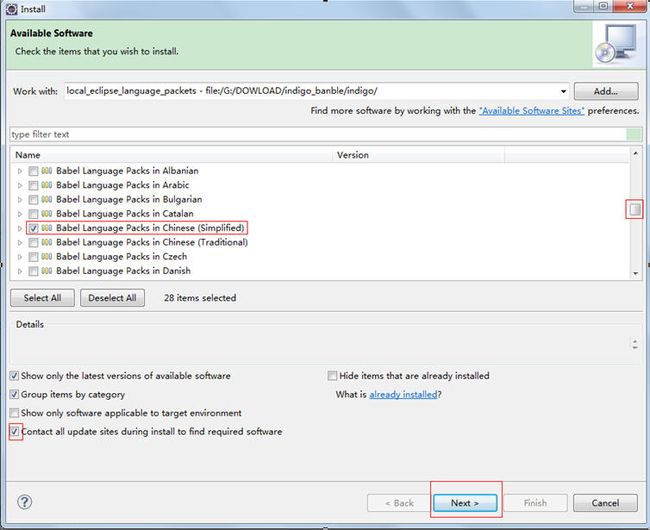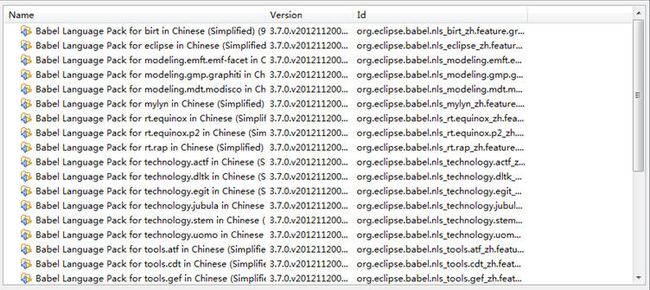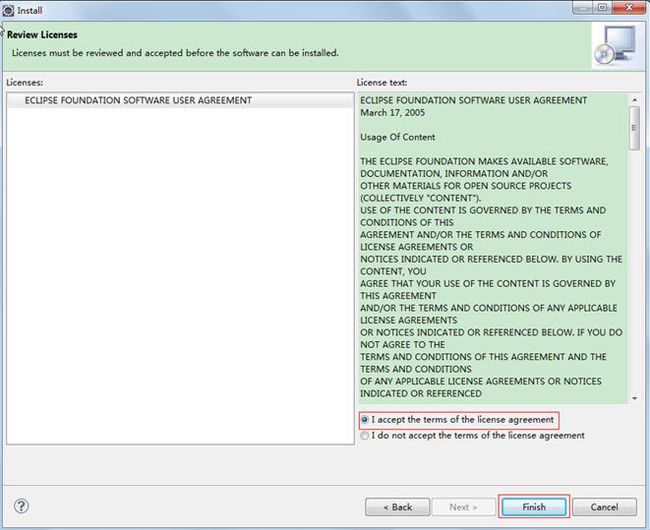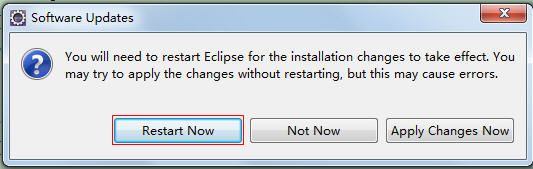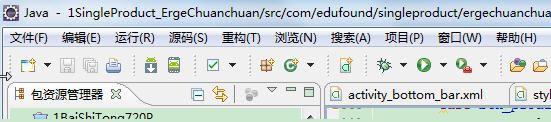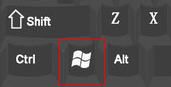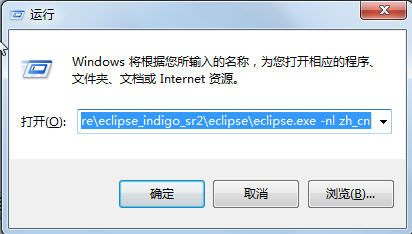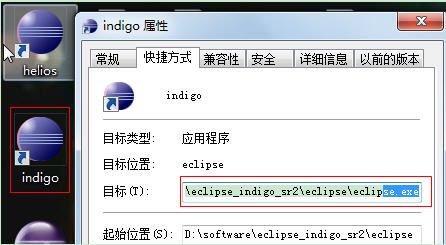最详细eclipse汉化插件安装教程
最详细eclipse汉化插件安装教程 - 阿良的专栏 - 博客频道 - CSDN.NET
http://blog.csdn.net/dai_zhenliang/article/details/8588576
教程作者:阿良,欢迎转载,转载请说明出处!本人QQ:583393588,欢迎广大安卓朋友交流!
本文与《最详细安卓ADT装教程》是兄弟篇,欢迎查阅:http://blog.csdn.net/dai_zhenliang/article/details/8490837
我鄙视那些中文不好而鄙视我用中文的人
离线安装中文包
方式一:使用下载单独的语言包
比如汉化eclipse indigo版本来举例:
首先下载对应的语言包
下载网址:http://www.eclipse.org/babel/downloads.php
![]() 从这里下载相应的单个语言的汉化包,点击Indigo链接,然后找到下面的画面,下载所有的简体中文的汉化包:
从这里下载相应的单个语言的汉化包,点击Indigo链接,然后找到下面的画面,下载所有的简体中文的汉化包:
(guyue:
实测可能只需下载一个汉化包即可, 有些汉化包不一定有效, 可以选择下载其他的汉化包来尝试
Eclipse Babel Project Downloads http://www.eclipse.org/babel/downloads.php
)这里全部的语言包下载后总大小为3.88M,容量很小
全选下载到的汉化包,右击解压到当前文件夹,如下图:
解压后得到eclipse文件夹:
把解压后的eclipse文件夹下的:![]() 这两个文件夹复制到eclipse安装目录的根目录覆盖即可,关于中英文的切换,可跳到后面的“中英文eclipse的切换”观看教程,点击跳转:跳转
这两个文件夹复制到eclipse安装目录的根目录覆盖即可,关于中英文的切换,可跳到后面的“中英文eclipse的切换”观看教程,点击跳转:跳转
方式2、使用全部的语言包
全部语言包,即包括了其他语言的一个压缩包
下载对应版本的语言包:
如我下载后得文件为:![]() ,它的大小为124M,容量比较大,是因为它包括了所有的语言,如中文、日文、韩文、泰文等。右击它解压到当前目录后得到该文件夹:
,它的大小为124M,容量比较大,是因为它包括了所有的语言,如中文、日文、韩文、泰文等。右击它解压到当前目录后得到该文件夹:![]() ,假如完整路径为:G:\DOWLOAD\indigo_banble\indigo
,假如完整路径为:G:\DOWLOAD\indigo_banble\indigo
注: 这三项分别Juno、Indigo、Helios的全部语言包
这三项分别Juno、Indigo、Helios的全部语言包
运行eclipse,执行下面步骤:
下面按照1、2、3、4、5操作
把你解压语言包后的完整路径复制到上图中4的位置,然后确定
点击OK后如下:
可以看到插件正在加载,如果想看进度,可以从eclipse右下角查看:![]()
加载后效果图如下:
拖动滚动条,找到如上的简体中文插件,打勾。上图右下角处红框,如果打勾则以后eclipse会自动检察该站点是否有更新,我们这用的是本地的站点,所以就不要勾了,把这勾去掉,然后点击Next。
出现这个画面后再点击Next,
点击Finish,开始安装,安装完成后出现如下画面:
点击Restart Now,这时eclipse重启,中文就有了:
在线安装中文包
与 “方式2、使用全部的语言包”安装方式相同,请先看一遍“方式2、使用全部的语言包”教程,点此跳转,然后再看下面的在线安装教程:
打开语言包下载网址:http://www.eclipse.org/babel/downloads.php
在上图的界面中复制对应版本的网址,如indigo版本的为:http://download.eclipse.org/technology/babel/update-site/R0.10.1/indigo
运行eclipse,然后点击 Help菜单>Install New Software...
把刚刚的网址复制到Location处,然后单击确定,其他的操作和“方式2、使用全部的语言包”的安装是一模一样了,请观看“方式2、使用全部的语言包”的教程。
中英文eclipse的切换
经测试,好像只有用“方式一”来汉化的才可以切换中英文
一般的电脑设置了什么语言就会以什么语言打开eclipse,所以完成上面的步骤后,直接双击运行就是中文版的了,如果你的电脑语言是英文,而你想用中文,那么可以用下面的方式运行:
1、命令行方式
在对话中粘贴eclipse的路径加-nl zh_cn,如:D:\software\eclipse_indigo_sr2\eclipse\eclipse.exe-nl zh_cn,然后按确定即可运行中文界面的eclipse,也可在cmd窗口中输入刚刚的那个命令:D:\software\eclipse_indigo_sr2\eclipse\eclipse.exe-nl zh_cn,如下:
把zh_cn 改成zh-us 或zh-en则以英文运行
2、用快捷方式
右击桌面图标,在目标位置后面加上-nl zh_cn,开头有一个空格,如完整路径为:
D:\software\eclipse_indigo_sr2\eclipse\eclipse.exe -nl zh_cn
设置后以后双击运行即可
所以我们常用的语言可以设置成快捷方式,当需要临时用其他语言时用命令行方式